Cómo sincronizar los marcadores de Google Chrome con su teléfono

En este punto, Google Chrome es prolífico. Es probable que lo use en su computadora de escritorio y su computadora portátil, así como en cualquier dispositivo móvil que pueda tener. Mantener las cosas sincronizadas entre todos sus dispositivos es fácil, gracias a la práctica configuración de sincronización de Google.
Vale la pena señalar que todo lo que vamos a cubrir aquí debería estar habilitado de forma predeterminada. Sin embargo, si tiene problemas o ha desactivado algunas de estas configuraciones en el pasado, así es como se hace, sin importar si usa Windows, macOS, Linux, iPhone o Android.
Paso uno: habilite la sincronización en el escritorio
Tenemos que empezar de nuevo esta historia en el escritorio, así que enciende Chrome en tu PC y hagámoslo.
Primero, haz clic en el menú de tres botones en la esquina superior derecha, luego desplázate hacia abajo a Configuración.
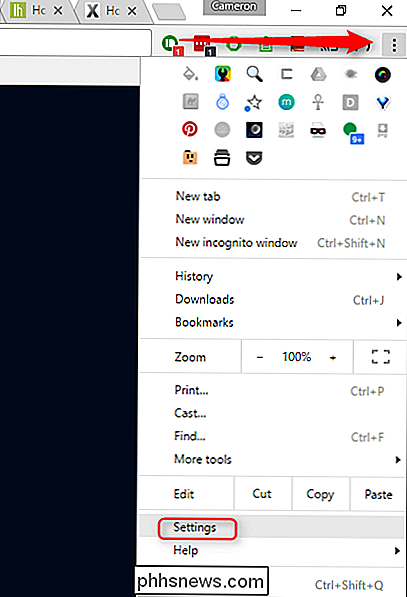
En la parte superior de este menú, encontrará algunos ajustes específicos de su cuenta de Google. La segunda casilla que se puede hacer clic es "Configuración de sincronización avanzada": adelante y darle a ese pequeño un clic.

Aquí puede ajustar todas las configuraciones de sincronización. Puede cambiar el cuadro desplegable a "Sincronizar todo", que es con lo que ruedo, o usar la opción "Elegir qué sincronizar" para seleccionar y elegir sus cosas.
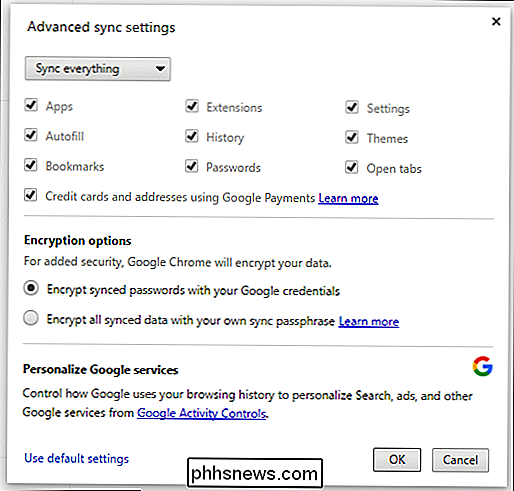
Si opta por lo último, haga Asegúrese de que la opción "Marcadores" esté marcada. Si fue con el primero, debería irse.
Haga clic en el cuadro "Aceptar" para cerrar todo y termine aquí.
Paso dos: compruebe la configuración de sincronización en el móvil
Ahora, pasa a tu teléfono. No importa si usa Android o iOS, esta configuración debería ser básicamente la misma.
De nuevo, toque el botón de tres puntos en la esquina superior, luego toque "Configuración".
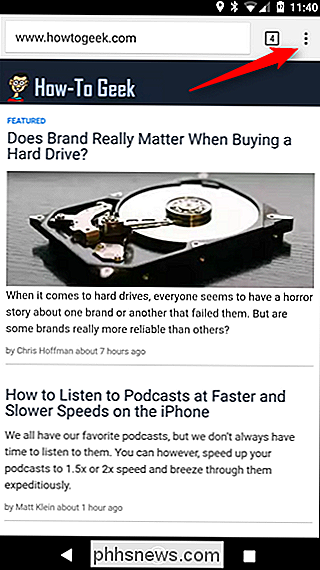
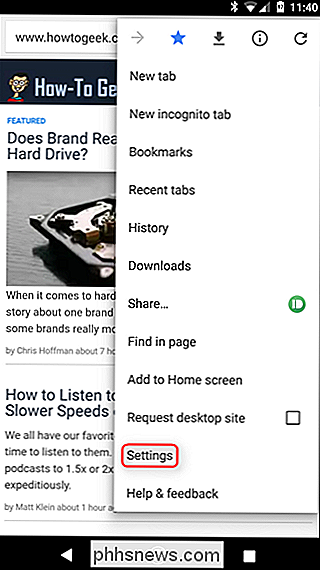
En la parte superior de este menú, debería ver su nombre y el cuadro de diálogo "Sincronización a ". Toque eso.
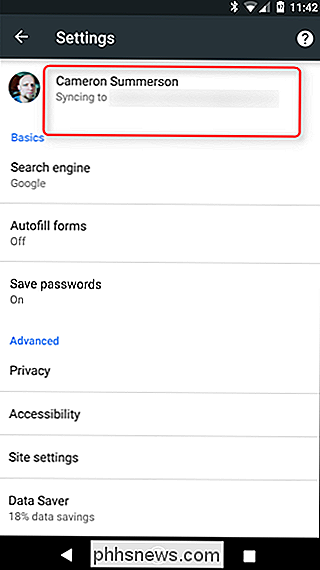
Esto mostrará la configuración específica de la cuenta. Justo debajo de sus cuentas, hay una opción que dice "Sincronizar". Toque.
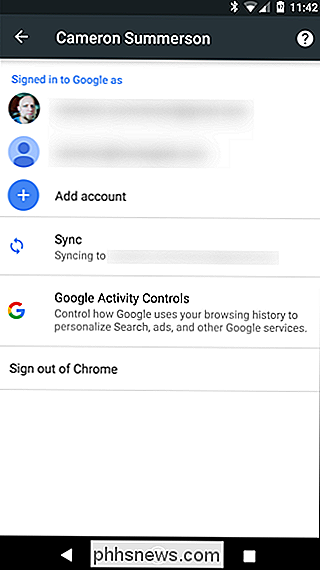
Primero, asegúrese de que la opción "Sincronizar" esté activada.
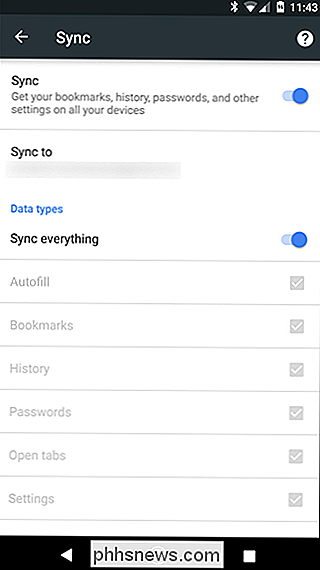
A continuación, puede especificar tipos de datos para sincronizar. Nuevamente, comparto con "Sincronizar todo", pero puede deshabilitarlo para seleccionar y elegir lo que desea, solo asegúrese de que los "Marcadores" estén habilitados.
Una vez que todo se ve como kosher, puede retroceder.
Paso tres: Asegúrate de que todo se sincronice correctamente
Una vez hecho esto, regresa al menú de Chrome en el móvil, luego selecciona "Marcadores".
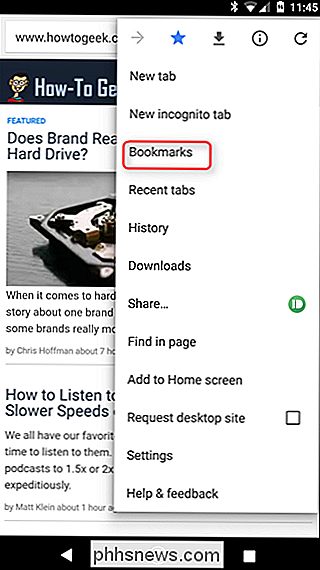
Se abrirá automáticamente a "Marcadores móviles", pero puedes acceder al resto de tu marcadores al abrir el menú de hamburguesas en el lado izquierdo.
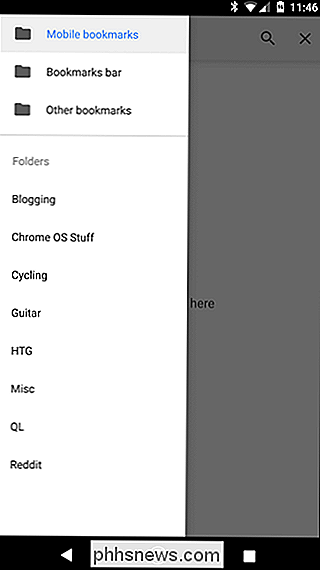
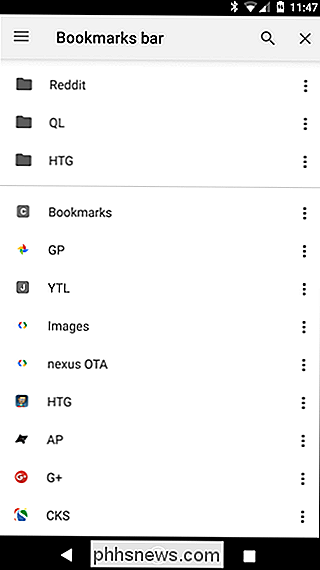
Si todo se sincronizó correctamente, todos sus marcadores ahora deberían aparecer aquí. ¡Terminaste!

Cómo actualizar a una unidad de disco duro más grande sin volver a instalar Windows
Si descubre que su disco duro viejo está a punto de explotar y desea actualizarlo a uno más grande, es realmente fácil hágalo sin perder ninguno de sus datos. Esto es gracias a un proceso llamado clonación de discos . La clonación de un disco duro significa que toma su unidad anterior existente y crea una copia exacta de bit a bit en una nueva.

Cómo cambiar la carpeta de inicio de Outlook
De manera predeterminada, cuando inicia Outlook, la bandeja de entrada de la primera cuenta de correo electrónico que agregó se abre automáticamente. Sin embargo, esa puede no ser la carpeta de correo electrónico que más utiliza. Puede elegir una carpeta diferente en esa cuenta o en una cuenta diferente cuando se abre Outlook.



